Questões de Informática / Microinformática do ano 2012
Lista completa de Questões de Informática / Microinformática do ano 2012 para resolução totalmente grátis. Selecione os assuntos no filtro de questões e comece a resolver exercícios.
Informática / Microinformática - Word - Instituto Brasileiro de Formação e Capacitação (IBFC) - 2012
No MS Word 2007, para converter um texto em WordArt, devemos primeiro selecionar o texto que será convertido, e em seguida clicar no botão WordArt, localizado na guia Inserir, no grupo:
- A.
Páginas
- B.
Ilustrações
- C.
Tabelas
- D.
Texto
- E.
Símbolos
Informática / Microinformática - Word - Fundação para o Vestibular da Universidade Estadual Paulista (VUNESP) - 2012
No MS-Word 2010, pode-se configurar a página de um documento mediante o recurso Colunas, que disponibiliza algumas formas pré-definidas de colunas, como a apresentada a seguir.

Esse modo de formatação de coluna pré-definida é denominado
- A. Duas.
- B. Três.
- C. Direita.
- D. Esquerda.
- E. Centralizada.
Informática / Microinformática - Word - Fundação para o Vestibular da Universidade Estadual Paulista (VUNESP) - 2012
O botão Pincel de Formatação, no MS-Word 2010, é utilizado, de uma maneira geral, para copiar a formatação de um local e aplicá-la a outro, em um documento em edição. Para aplicar uma mesma formatação a vários locais de um documento, deve-se clicar, nesse botão,
- A. duas vezes (duplo clique).
- B. estando a tecla Alt pressionada simultaneamente.
- C. estando a tecla Ctrl pressionada simultaneamente.
- D. estando a tecla Shift pressionada simultaneamente.
- E. estando as teclas Alt+Shift pressionadas simultaneamente.
Informática / Microinformática - Word - Fundação para o Vestibular da Universidade Estadual Paulista (VUNESP) - 2012
Um usuário do MS-Word 2010, durante a edição de um documento, teve dúvidas de como proceder para realizar a ação desejada. Nesse aplicativo, para obter ajuda, pode-se pressionar a tecla de função
- A. F1.
- B. F2.
- C. F5.
- D. F10.
- E. F12.
Informática / Microinformática - Word - Fundação para o Vestibular da Universidade Estadual Paulista (VUNESP) - 2012
O MS-Word 2010 permite configurar a forma de exibir, na tela, o documento que está sendo editado. A forma de exibição Duas Páginas, referente a um botão presente no grupo Zoom da guia Exibição, permite que
- A. duas páginas quaisquer do documento sejam escolhidas para serem exibidas na janela aberta.
- B. o zoom do documento seja alterado, de modo que duas páginas caibam na janela exibida.
- C. uma lente de aumento seja disponibilizada para verificar detalhes de edição em duas páginas previamente selecionadas do documento.
- D. todo o conteúdo do documento seja condensado, ou expandido, de modo que ele possa ser apresentado em duas páginas na janela aberta.
- E. todo o conteúdo do documento seja condensado, ou expandido, de modo que ele possa ser impresso em duas páginas.
Informática / Microinformática - Word - Fundação para o Vestibular da Universidade Estadual Paulista (VUNESP) - 2012
Considere o seguinte botão, presente em um dos grupos da guia Página Inicial do MS-Word 2010.

Por meio do pressionar desse botão, pode-se
- A. iniciar uma lista numerada.
- B. construir uma tabela com três linhas.
- C. inserir travessões nas linhas selecionadas.
- D. terminar as linhas selecionadas com uma linha.
- E. localizar até três palavras no texto de uma só vez.
Informática / Microinformática - Word - Fundação para o Vestibular da Universidade Estadual Paulista (VUNESP) - 2012
Um usuário do MS-Word 2010 elaborou uma tabela e, a seguir, selecionou suas células. Em decorrência dessa seleção, passam a ficar visíveis as guias Design e Layout, que são parte das Ferramentas de Tabela. No grupo Dados, presente na guia Layout, existem 4 botões, apresentados a seguir e rotulados de (1) a (4).
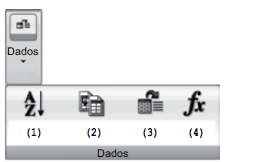
A correta associação entre os rótulos apresentados e a funcionalidade dos correspondentes botões é:
- A.
(1) Ordenar; (2) Colar;
(3) Converter em Tabela; (4) Fórmula.
- B.
(1) Ordenar; (2) Repetir Linhas de Cabeçalho;
(3) Converter em Tabela; (4) Cálculo.
- C.
(1) Listar em Caixa Alta; (2) Colar;
(3) Converter em Texto; (4) Função.
- D.
(1) Classificar; (2) Copiar;
(3) Converter em Tabela; (4) Função.
- E.
(1) Classificar; (2) Repetir Linhas de Cabeçalho;
(3) Converter em Texto; (4) Fórmula.
Informática / Microinformática - Word - Centro de Seleção e de Promoção de Eventos UnB (CESPE) - 2012
Acerca de editores de textos, planilhas e apresentações, julgue os itens subsequentes. No Word, mediante o uso da opção Enviar, é possível remeter uma cópia do documento em edição para um destinatário de email, como anexo, de forma automática, cada vez que o documento for salvo pelo remetente. Esse recurso tem por finalidade facilitar a edição colaborativa do documento por duas ou mais pessoas.
- C. Certo
- E. Errado
Informática / Microinformática - Word - Centro de Seleção e de Promoção de Eventos UnB (CESPE) - 2012
Acerca de editores de textos, planilhas e apresentações, julgue os itens subsequentes. Na elaboração de um documento no Word, mediante o uso da opção Revisão, é possível controlar as alterações efetuadas por diferentes usuários; porém, o documento em edição deve ser revisado por um único usuário de cada vez, pois a abertura simultânea de um mesmo arquivo por dois ou mais usuários pode causar incompatibilidades.
- C. Certo
- E. Errado
Para salvar um documento no formato PDF que acabou de ser produzido no aplicativo Writer do BrOffice, deve-se:
- A.
selecionar a opção Exportar como PDF... no menu Arquivo;
- B.
selecionar a opção Exportar como PDF... no menu Ferramentas;
- C.
selecionar a opção Salvar como... no menu Arquivo;
- D.
selecionar a opção Salvar como... no menu Editar.


